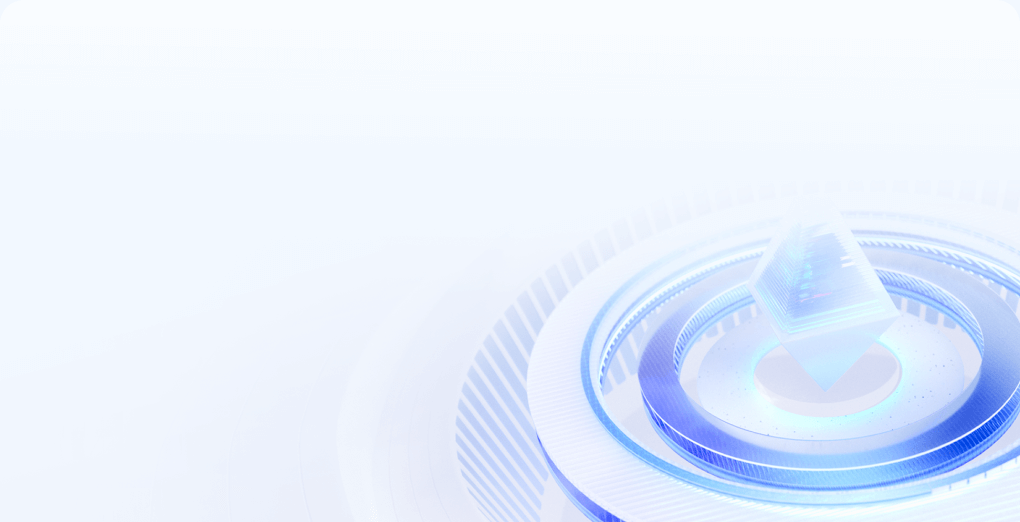服务器固态硬盘线插哪里
服务器固态硬盘线插哪里
引言
随着技术的发展,服务器的性能要求越来越高,固态硬盘(SSD)因其快速的读写速度和高可靠性,逐渐成为服务器存储的首选。然而,对于初次接触服务器硬件的人来说,如何正确安装和连接固态硬盘可能是一个挑战。本文将详细介绍服务器固态硬盘的安装和接线方法。
服务器固态硬盘的类型
在开始接线之前,首先需要了解服务器使用的固态硬盘类型。常见的有以下几种:
- SATA接口:使用SATA数据线和电源线连接。
- SAS接口:使用SAS数据线和电源线连接,通常用于高性能服务器。
- NVMe接口:通过PCIe插槽连接,提供更高的传输速率。
安装前的准备
- 确保服务器已关闭并断开电源。
- 准备好所需的工具,如螺丝刀、防静电手环等。
- 确认固态硬盘与服务器的兼容性。
安装步骤
SATA接口固态硬盘
- 定位硬盘槽:找到服务器机箱内空闲的硬盘槽位。
- 固定硬盘:将固态硬盘插入槽位,并用螺丝固定。
- 连接数据线:使用SATA数据线将硬盘连接到主板上的SATA接口。
- 连接电源线:使用SATA电源线将硬盘连接到电源供应器。
SAS接口固态硬盘
- 定位硬盘槽:与SATA类似,找到空闲的硬盘槽位。
- 固定硬盘:插入并固定硬盘。
- 连接数据线:使用SAS数据线连接硬盘和主板上的SAS接口。
- 连接电源线:使用SAS电源线连接硬盘和电源供应器。
NVMe接口固态硬盘
- 定位PCIe插槽:找到主板上空闲的PCIe插槽。
- 安装硬盘:将NVMe固态硬盘插入PCIe插槽,并用螺丝固定。
- 连接电源线:部分NVMe硬盘需要额外的电源连接,根据硬盘需求进行连接。
注意事项
- 在安装过程中,注意防静电措施,避免对硬件造成损害。
- 确保数据线和电源线连接正确,避免接触不良或短路。
- 在安装完成后,检查所有连接是否牢固,避免在服务器运行时出现松动。
结语
正确安装和连接服务器固态硬盘对于保证服务器的稳定运行至关重要。通过上述步骤,即使是初学者也能够顺利完成固态硬盘的安装。在实际操作中,如果遇到问题,建议咨询专业人士或查阅服务器和硬盘的用户手册。
本文提供了服务器固态硬盘的安装和接线的基本指南,希望能够帮助到需要进行服务器硬件升级或维护的技术人员。随着技术的不断进步,固态硬盘的安装方法可能会有所变化,因此保持学习和更新知识是非常重要的。
樱雨云销售只是起点,售后没有终点。